雨林木风win10系统照片应用打不开解决方法
更新时间:2017-08-24 18:07:09 来源:雨林木风官网 游览量: 187 次
雨林木风win10照片应用打不开怎么解决?很多用户都知道雨林木风win10系统中自带有照片应用程序,我么可以很方便的查看各种照片。有时候雨林木风win10照片应用打不开,这就导致照片无法查看的问题。那么雨林木风win10照片应用打不开怎么解决?下面就为大家介绍雨林木风win10照片应用打不开解决方法。
方法一、重置照片应用程序
1、来到系统设置-应用,在应用和功能中找到“照片”应用,雨林木风系统,然后点击“高级选项”。
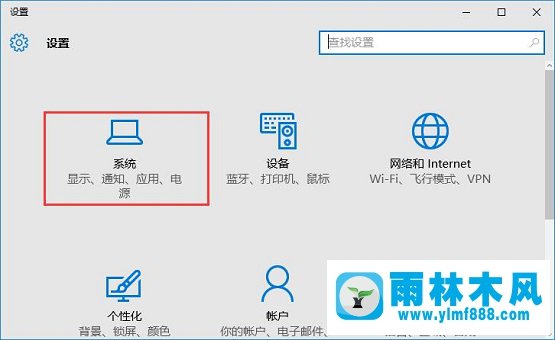
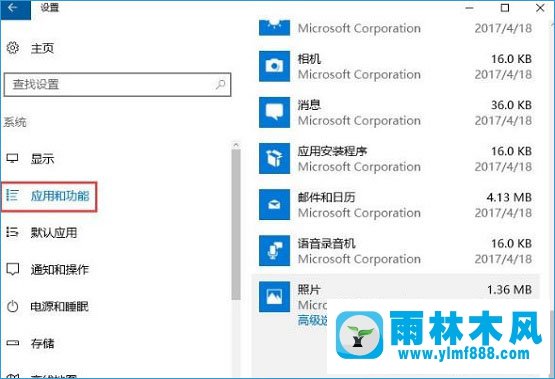
2、在高级选项中,你将看到一个“重置”按钮,点击此按钮,然后再在接下来弹出的对话框中点击“重置”。

3、稍等一段时间,当“重置”按钮旁边显示一个对号时,照片应用既已重置完成,重置过后,照片应用的所有设置都将恢复为默认。
方法二、重新安装照片应用程序
如果重置照片应用程序的设置没有解决问题,你可以卸载并重新安装照片应用程序。
1、要卸载照片应用程序,请以管理员身份打开PowerShell,输入并执行以下命令:
01Get-AppxPackage *Microsoft.Windows.Photos* | Remove-AppxPackage
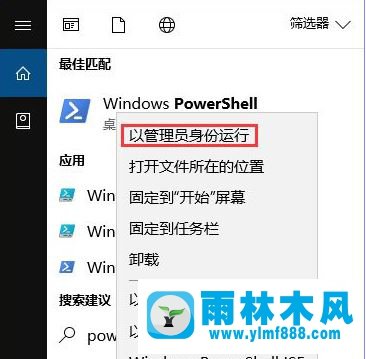
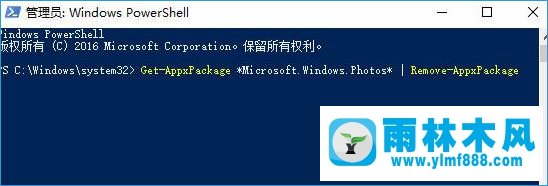
2、然后,再在应用商店搜索Microsoft Photos并重新下载安装。
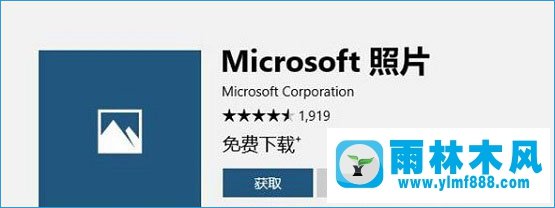
以上两个方案应该可以帮助你解决雨林木风win10自带的照片应用程序打开慢或者无法工作的问题。
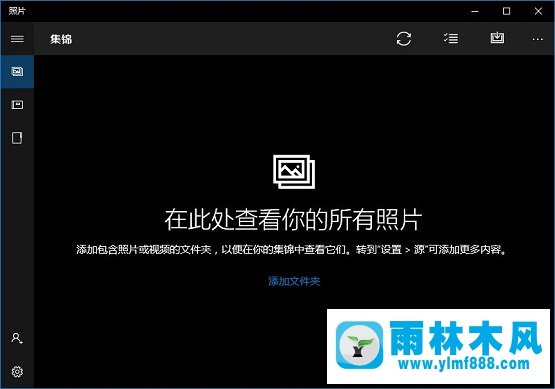
若以上两个方案均无法解决问题,请导入此注册表以启用传统的Windows照片查看器。
关于雨林木风win10照片应用打不开的解决办法就为大家介绍到这里,遇到照片应用打不开的用户,可以尝试雨林木风系统小编介绍的方法解决。
关于雨林木风win10系统照片应用打不开解决方法的解决方法就跟大家介绍到这边了,遇到这样问题的用户们可以参照上面的方法步骤来解决吧。好了,如果大家还想了解更多的资讯,那就赶紧点击雨林木风吧。
本文来自雨林木风 www.ylmf888.com 如需转载请注明!
- Win10系统下字体出现乱码的解决办法?...03-18
- Win10系统下连接steam失败的解决办法?...03-18
- Win10专业版系统下向特定用户共享文件的解决步骤?...03-18
- 如何打开Win7梦幻桌面动态效果?...03-18
- Win7旗舰版系统桌面文件名变蓝色了的解决办法...03-18
- 关闭雨林木风XP系统135端口的解决办法?...03-18
- Xp系统下序列号怎么更换的解决办法?...03-18
- win7电脑个性化开机声音如何自定义?...03-03
- 雨林木风win7系统注册表常用设置有哪些?...03-03
- 雨林木风win10系统CPU使用率过高怎么办?...11-26
-
 雨林木风 GHOST Win10 2004 64位 精简... 2021-07-01
雨林木风 GHOST Win10 2004 64位 精简... 2021-07-01
-
 雨林木风 GHOST Win10 2004 64位 周年... 2021-06-02
雨林木风 GHOST Win10 2004 64位 周年... 2021-06-02
-
 雨林木风 GHOST Win10 64位专业版... 2021-05-07
雨林木风 GHOST Win10 64位专业版... 2021-05-07
-
 雨林木风 GHOST Win10 1909 64位 官方... 2021-04-06
雨林木风 GHOST Win10 1909 64位 官方... 2021-04-06
-
 雨林木风Ghost Win10 2004(专业版)... 2021-02-28
雨林木风Ghost Win10 2004(专业版)... 2021-02-28
-
 雨林木风 GHOST Win10 2004 64位 精简... 2020-12-21
雨林木风 GHOST Win10 2004 64位 精简... 2020-12-21
-
 雨林木风 GHOST Win10 64位 快速装机... 2020-11-27
雨林木风 GHOST Win10 64位 快速装机... 2020-11-27
-
 雨林木风 GHOST Win10 64位 官方纯净... 2020-10-28
雨林木风 GHOST Win10 64位 官方纯净... 2020-10-28

